Cómo evitar que su iPhone muestre su número en la identificación de llamadas de otras personas

Hay muchas razones para no querer que su número de teléfono aparezca cuando llama a otra persona. Tal vez simplemente no te guste dárselo a extraños, o quizás no quieras que la persona a la que llamas te dé cuenta de que estás sonando desde un número extranjero.
Si tienes un iPhone, puedes bloquear tu número aparecer en el identificador de llamadas de otras personas con una configuración simple alternar.
Primero, vaya a Configuración> Teléfono y seleccione Mostrar mi ID de llamada.
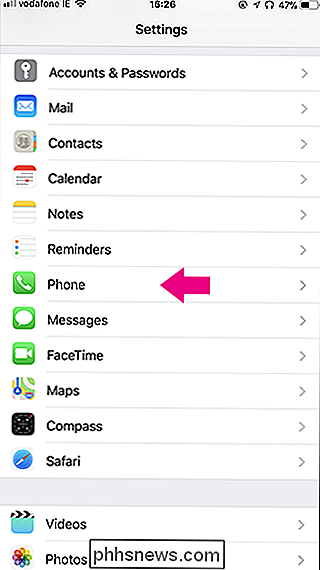
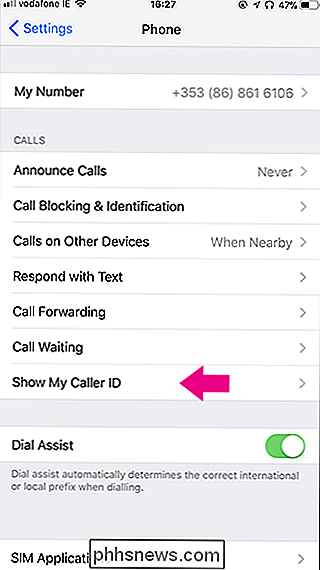
Mueva el interruptor al lado de Mostrar mi ID de llamada desactivada.
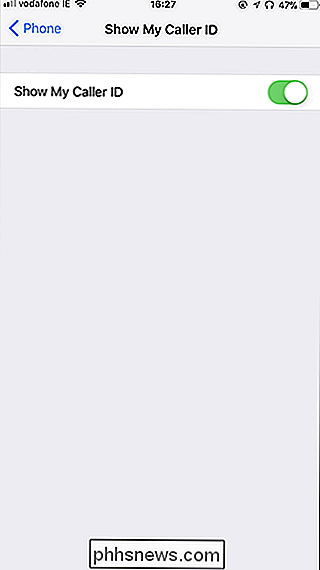
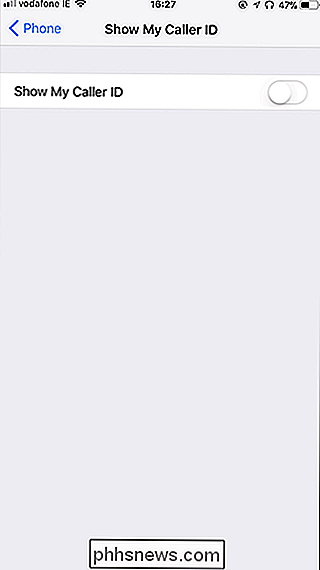
Para vuelva a encender la identificación de la persona que llama, simplemente vuelva aquí y encienda el interruptor.
Tenga en cuenta que la identificación de la persona que llama es una función de operador. En teoría, es posible que su proveedor no lo soporte (aunque no hemos podido encontrar uno que no lo haga). Si la configuración no está allí, probablemente sea por eso.

Cómo evitar que la gente sepa que lees su mensaje en Google Hangouts
Hay una nueva tendencia en el mundo de la mensajería instantánea: permitir que otras personas vean cuando hayas leído su mensaje. Puedo ver cómo esto es útil, pero a veces también es molesto: ¿qué sucede si lees un mensaje pero no respondes de inmediato? Para muchas personas, sienten que les hace parecer groseros, independientemente de las circunstancias.

Cómo cambiar la unidad de medida en LibreOffice Writer
LibreOffice Writer le permite medir sus márgenes, pestañas, etc. en varios conjuntos diferentes de unidades, como pulgadas, centímetros y puntos . Si usa algo distinto al valor predeterminado de pulgadas, es fácil cambiar la unidad de medida en Writer. Para cambiar la unidad de medida en LibreOffice Writer, vaya a Herramientas> Opciones.



